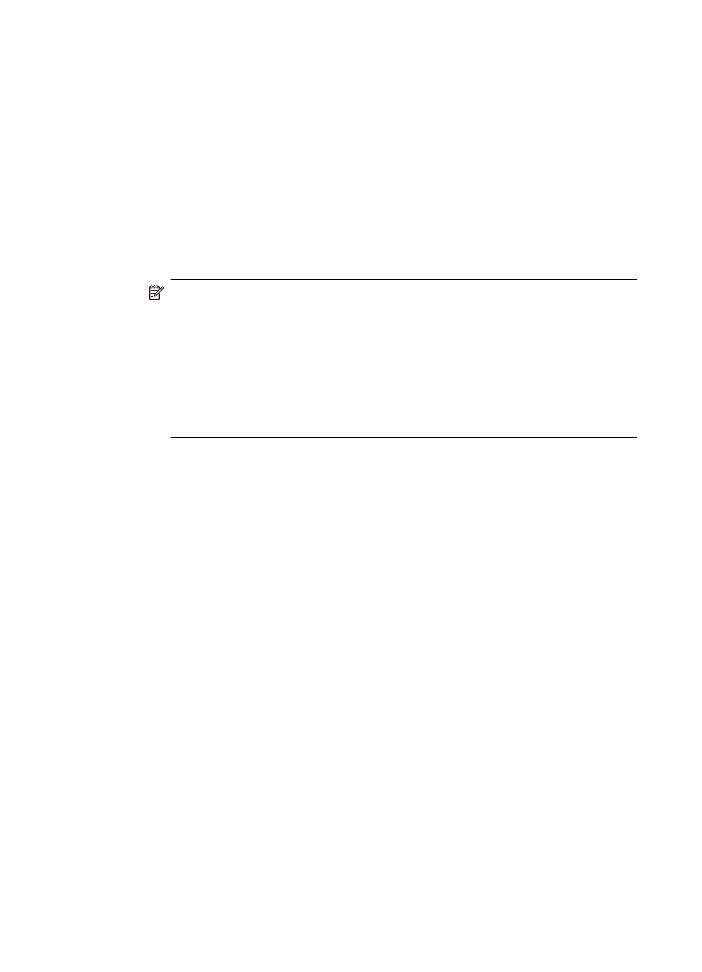
Krok 1: Upewnij się, że komputer jest podłączony do sieci
Upewnij się, że komputer jest podłączony do sieci — za pomocą sieci Ethernet lub
sieci bezprzewodowej. Jeśli komputer nie jest podłączony do sieci, nie można używać
drukarki przez sieć.
Sprawdzanie połączenia Ethernet
▲
W wielu komputerach obok portu Ethernet do połączeń routera z komputerem
znajdują się diody Zazwyczaj są dwie diody — jedna świeci cały czas, a druga
miga. Jeśli Twój komputer jest wyposażony w diody, sprawdź, czy są włączone.
Jeśli diody są wyłączone, podłącz kabel Ethernet do portu komputera i routera.
Jeśli diody nadal nie świecą, problem może dotyczyć routera, kabla Ethernet lub
komputera.
Uwaga Komputery Macintosh nie posiadają lampek. By sprawdzić
połączenie Ethernet w komputerze Macintosh, kliknij System Preferences
(Preferencje systemowe) w Doku, a następnie kliknij Network (Sieć). Jeśli
połączenie Ethernet działa prawidłowo, opcja Built-in Ethernet (Wbudowany
Ethernet) widoczna jest na liście połączeń wraz z adresem i innymi
informacjami o stanie. Jeśli na liście nie widać Built-in Ethernet (Wbudowany
Ethernet), mógł wystąpić problem z routerem, kablem Ethernet, czy
komputerem. Więcej informacji na temat otrzymasz po kliknięciu przycisku
Pomoc w oknie.
Sprawdzanie połączenia bezprzewodowego
1.
Upewnij się, że funkcja komunikacji bezprzewodowej komputera została
włączona. Więcej informacji na ten temat można znaleźć w towarzyszącej
komputerowi dokumentacji.
2.
Jeśli nie używasz niepowtarzalnej nazwy sieci (SSID), możliwe jest że komputer
jest podłączony do innej, pobliskiej sieci.
Poniższe kroki pozwolą na określenie, czy komputer jest podłączony do
właściwej sieci.
Windows
a.
Kliknij przycisk Start, kliknij pozycję Panel sterowania, wskaż Połączenia
sieciowe, a następnie pozycję Zobacz stan sieci i zadania.
– LUB –
Kliknij Start, wybierz Ustawienia, kliknij Panel sterowania, kliknij
dwukrotnie Połączenia sieciowe, kliknij menu Widok, a następnie wybierz
Szczegóły.
Pozostaw otwarte okno dialogowe sieci podczas przechodzenia do
następnego kroku.
b.
Odłącz przewód zasilający od routera bezprzewodowego. Stan połączenia
komputera powinien zmienić się na Nie połączono.
c.
Ponownie podłącz przewód zasilający do routera bezprzewodowego. Stan
połączenia powinien zmienić się na Połączono.
Rozdział 5
68
Rozwiązywanie problemów
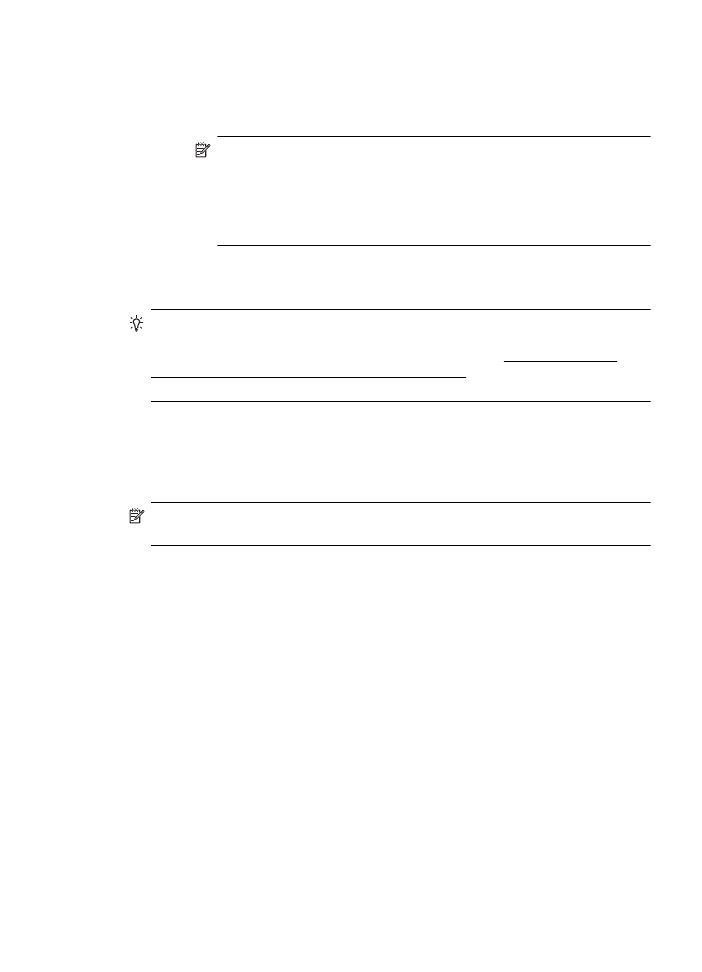
Mac OS X
▲
Kliknij ikonę AirPort w pasku menu na górze ekranu. Z widocznego menu
można określić, czy AirPort jest włączony i do której sieci bezprzewodowej
komputer jest podłączony.
Uwaga By sprawdzić bardziej szczegółowe informacje na temat
połączenia AirPort, kliknij System Preferences (Preferencje
systemowe) w Doku, a następnie kliknij Network (Sieć). Jeśli
połączenie bezprzewodowe działa prawidłowo, obok AirPort widoczna
jest zielona kropka na liście połączeń. Więcej informacji na temat
otrzymasz po kliknięciu przycisku Pomoc w oknie.
Jeśli nie można połączyć komputera z siecią, skontaktuj się z osobą, która
konfigurowała sieć lub producentem routera, jako że mógł wystąpić problem sprzętowy
z routerem lub komputerem.
Wskazówka Jeśli masz dostęp do Internetu i korzystasz z komputera z systemem
Windows, możesz też użyć programu HP Network Assistant, aby za jego pomocą
skonfigurować sieć. Aby użyć narzędzia, przejdź do strony www.hp.com/sbso/
wireless/tools-setup.html?jumpid=reg_R1002_USEN. (Witryna ta jest dostępna
tylko w języku angielskim).